您想要在WordPress中过期文章或部分文章内容吗?
在您的站点的生命周期中,您可能需要发布限时内容,以便更好地控制谁可以访问该内容。
在本文中,我们将向您展示如何在WordPress中轻松地过期帖子或部分帖子内容。
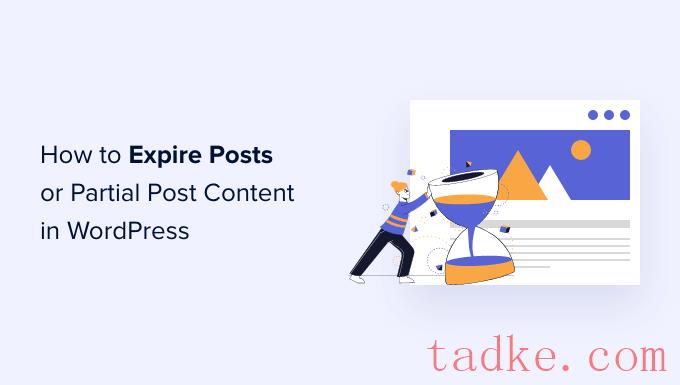
为什么WordPress要过期或者部分过期?
假设你运行一个WordPress网站,你想让特定用户在特定时期访问独家内容。
通常情况下,您可以将帖子安排在特定时间发布,然后稍后使用旧帖子通知更新它,通知它已过期。
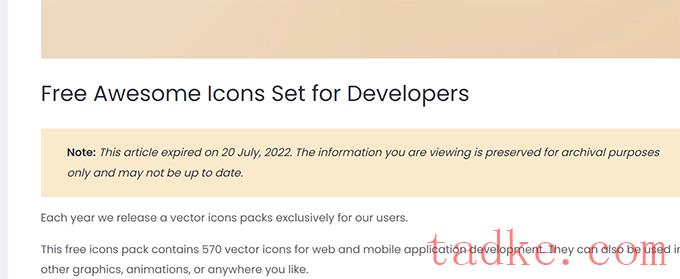
然而,这并没有给予您访问控制。在此期间,任何人都可以查看和访问内容。
即使您不需要访问控制,您仍然需要在特定时间手动进行更改。
然而,如果你能自动化整个过程呢?例如,你可以为你的帖子设置一个截止日期,定义在该日期之后会发生什么,以及谁可以访问它。
让我们来看看如何在WordPress中轻松地过期文章和部分内容,以及如何从中赚钱。
我们将向您展示两种不同的方法。第一个给你更多的控制,让你从你的内容中赚钱。
第二种方法不给你访问控制或盈利选项,但可以让你在内容过期后更改内容。
让我们开始吧。
方法1。使用MemberPress
过期Post和部分Post内容建议所有用户使用此方法。它为您提供了更强大的工具来过期内容和控制访问您的网站。
对于这个方法,我们将使用MemberPress。
这是最好的WordPress会员插件,让你强大的控制谁可以访问你的网站上的内容。
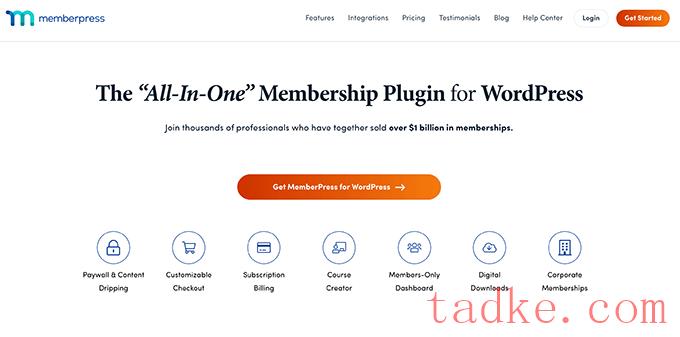
使用MemberPress,您可以出售会员计划并且只向付费用户提供内容。另外,您可以设置滴注内容,自动逐渐释放内容,并在设定的时间后过期。
听起来不错?让我们看看如何设置它。
1。设置MemberPress
首先,您需要安装并激活MemberPress插件。有关更多细节,请参阅我们关于如何安装WordPress插件的分步指南。
激活后,您需要转到 MemberPress»Settings 并单击“License”选项卡输入您的许可密钥。你可以在会员网站的账户下找到这些信息。
复制并粘贴您的许可密钥,然后点击“激活许可密钥”按钮。
之后,切换到‘Payments’选项卡设置付款方式。
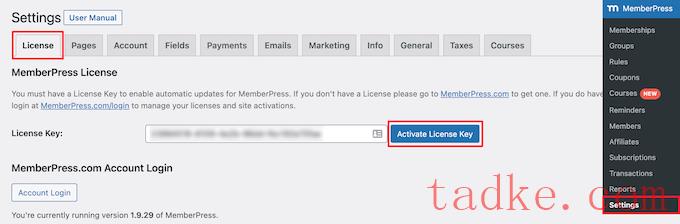
默认情况下,MemberPress支持Stripe和Paypal支付网关。
从下拉菜单中选择支付提供商,并按照屏幕上的说明完成设置。图>
<
2。创建会员计划
接下来,你需要为你的网站创建一个会员计划。
进入MemberPress»members 页面,点击顶部的“添加新”按钮。
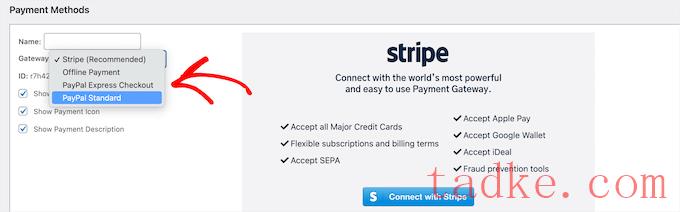
在下一个屏幕上,为这个会员计划输入一个标题,然后在后期编辑器中提供计划的详细信息。
您需要在“会员条款”部分设置此计划的定价和到期日期。
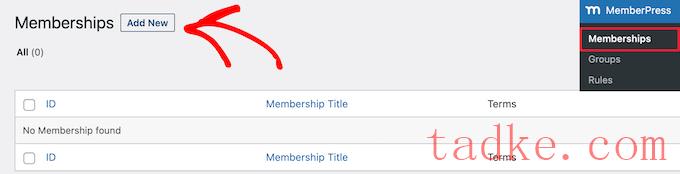
注意:您还可以通过将价格设置为零来创建免费计划。
不要忘记点击‘Publish’按钮保存更改。
3。为过期内容创建访问规则
现在我们的会员计划已经设置好了,下一步是创建一些访问规则。
访问规则允许您控制希望用户看到的内容。进入MemberPress»Rules页面,点击顶部的‘Add New ‘按钮。
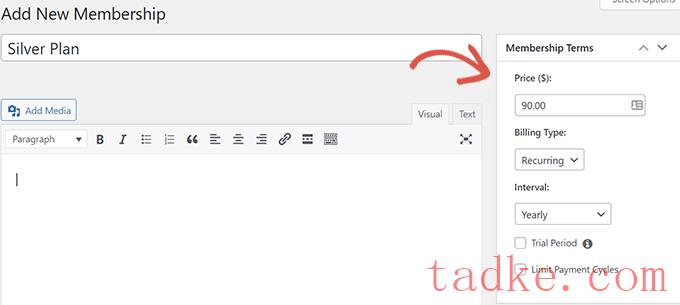
在下一屏中,选择要保护的内容‘Protected content ’选择。
您可以通过标签、类别、特定的帖子或页面、帖子或页面上的部分内容等来限制访问。
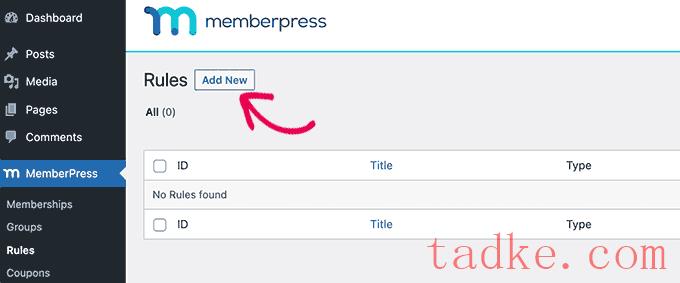
下面需要选择访问条件。
例如,在上面的例子中,我们保护了所有带有免费试用标签的内容,并允许免费成员访问。
下一步,向下滚动到‘部分。从这里,您可以选择何时显示或过期此内容。图>
<
例如,我们将此访问权限设置为在用户注册我们的免费计划后30天到期。
如果您想滴漏此内容,则选中‘启用滴漏’选择。之后,您可以选择该内容何时对用户可见以及何时过期。
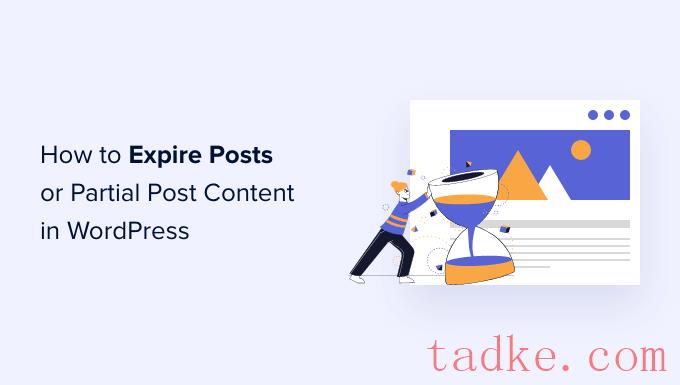
最后,不要忘记点击’保存’按钮来存储您的设置。
强4。准备过期内容
现在,根据您设置的规则,您可以编辑您想要过期的帖子或页面并设置它们,使它们受到保护。
例如,我们设置了一个规则来保护所有标记为‘free-trial.’
为了保护该规则下的内容,我们需要添加标签‘free-trial’到我们想要过期的帖子或页面。
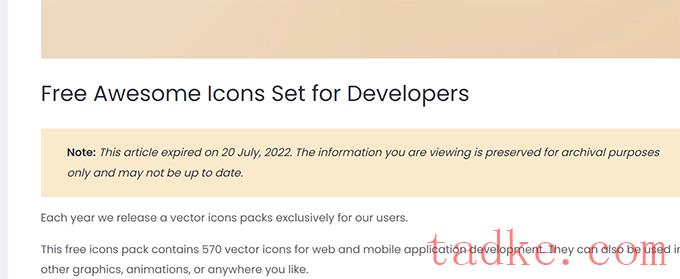
在确保您想要过期或保护的内容符合访问规则之后,您可以保存或发布您的更改。
不要忘记在隐身选项卡中访问帖子或页面以确保一切正常。作为注销用户访问页面或帖子,您将看到登录表单,而不是帖子内容。
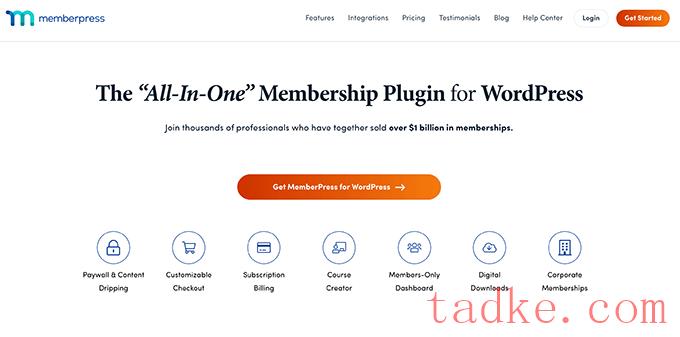
用户账号匹配内容过期规则后,将无法看到内容。
强5。过期部分内容
MemberPress还允许您过期文章或页面上的部分内容。
要创建部分内容过期,请转到MemberPress»Rules页面并单击‘Add New’按钮。
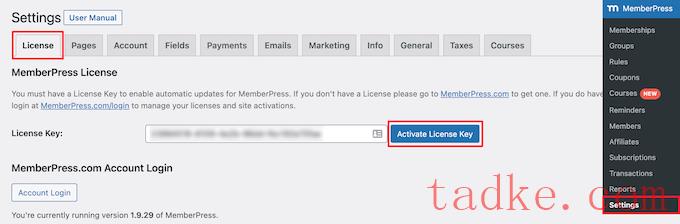
接下来,你需要选择‘Partial’在‘受保护内容’选择。
之后,选择应用此规则的条件。例如,我们只希望将其应用于注册了免费会员计划的用户。
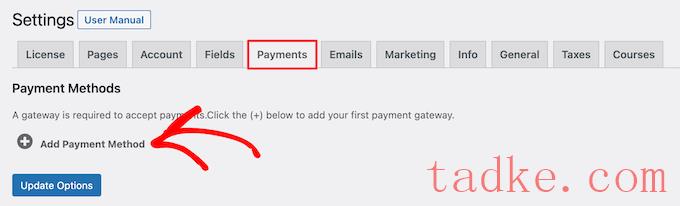
下一步,向下滚动到滴漏/过期部分。
选择希望此访问规则到期或可用的时间。
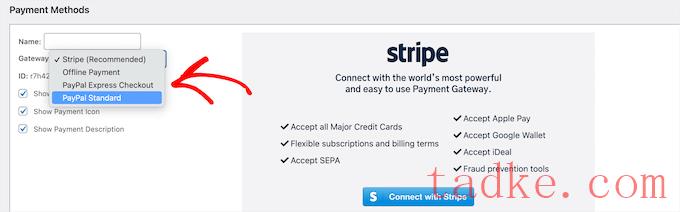
最后,点击‘Save Rule’按钮来存储您的设置。
您现在可以编辑想要添加过期内容的帖子或页面。
在后期编辑界面,只需添加‘Protected’块到内容编辑器。
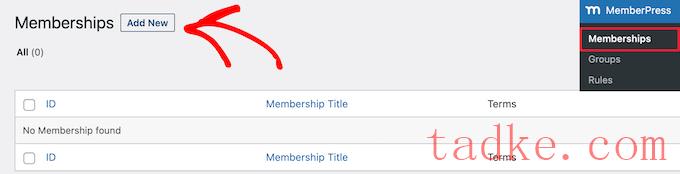
在Protected块中,您可以添加想要对非成员隐藏的内容和想要过期的内容。
提示:你可以在Protected块中使用任何你想要的块。它的工作原理类似于块编辑器中的Groups块。
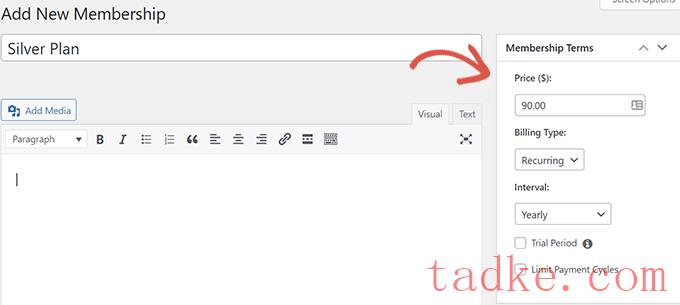
添加内容后,需要为该块设置访问规则。
只需查看右侧面板中的块设置。从这里,您需要找到‘Access Rule’部分,选择‘Partial’您之前创建的规则。
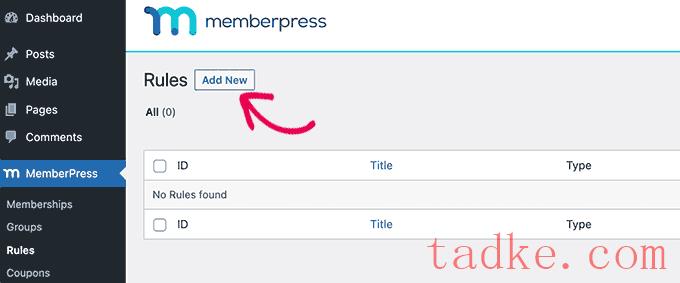
选择规则后,需要选择‘Show’根据‘如果允许’选择。
这告诉MemberPress如果用户符合‘Rule’选择上面。
现在可以点击‘Update’或& # 8216;发布# 8217;在编辑器中,在“隐身”浏览器选项卡中查看您的帖子或页面。
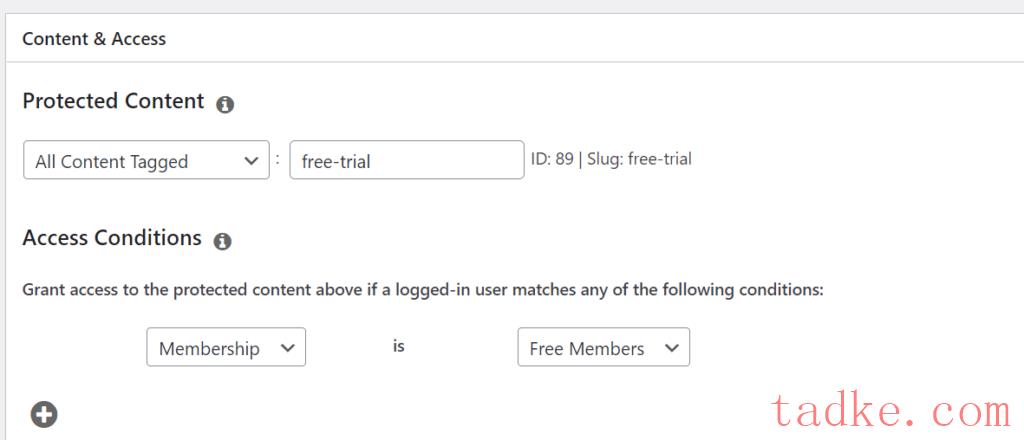
现在,正如你所看到的,这个插件没有显示一个登录表单,也没有任何提示帖子内容是受限制的,或者包含过期的内容。
让我们改变一下。
返回编辑文章,这次再添加一个‘protected&# 8217;在您之前添加的块上方。
Select ‘Partial’块设置下的访问规则。这次我们将选择‘隐藏’选项‘如果允许’。
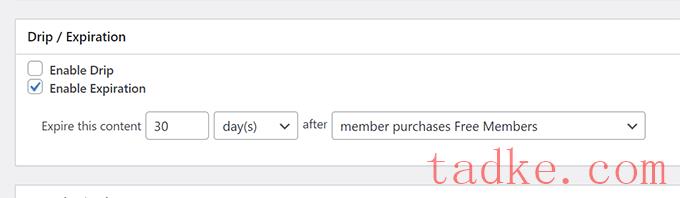
我们希望这个块对未登录的用户和不符合我们的访问规则的用户可见。
现在您可以为用户添加提示,提示该内容是受保护的,并且他们需要登录到他们的帐户才能继续。
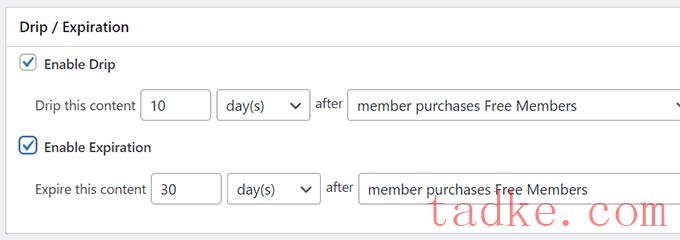
之后,可以添加‘Login’Block也是。
一旦您对更改感到满意,继续单击‘更新或‘发布’来保存更改。
你现在可以在一个新的浏览器选项卡中访问这篇文章,看看你的访问规则在起作用。
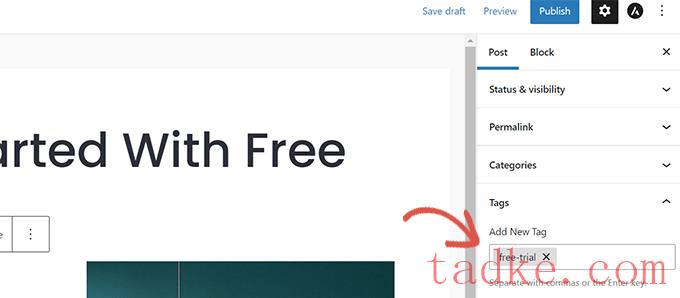
它将显示您的自定义消息与登录表单给未登录的用户。
用户可以登录到他们的帐户,如果内容还没有过期,那么他们将能够看到它。
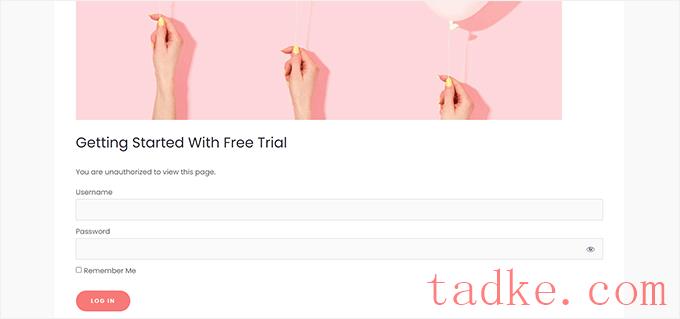
方法二。使用PublishPress
过期发布内容
该方法不能提供强大的访问控制功能,也不能设置付费会员资格。
但是,它确实允许您轻松地在WordPress中过期或在特定日期之后更改帖子内容。
有两种方法可以做到这一点。第一种方法只允许您过期文章并显示关于过期的通知,而第二种方法将允许您在过期日期前后更改内容。
1。在WordPress中使用PublishPress Future
如果您只想在特定时间后过期文章,可以使用此方法。
首先,你需要安装并激活PublishPress Future插件。有关更多细节,请参阅我们关于如何安装WordPress插件的一步一步指南。
PublishPress Pro会员可以作为会员资格的一部分使用Future插件。
激活后,您需要点击WordPress管理侧栏中的Future 菜单项。这将把你带到插件的设置页面。
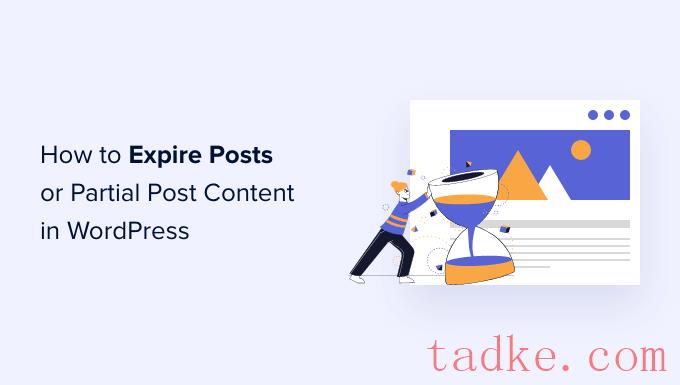
首先,你需要设置插件的默认设置。其中包括日期和时间格式、默认到期日期持续时间、到期类别和电子邮件通知。
您可以查看这些设置并在需要时更改它们。默认设置将适用于大多数用户。
接下来,切换到‘Display’选项卡并启用‘Post Footer Display’选择。在它的下面,你会看到插件将显示即将过期的帖子的文本。
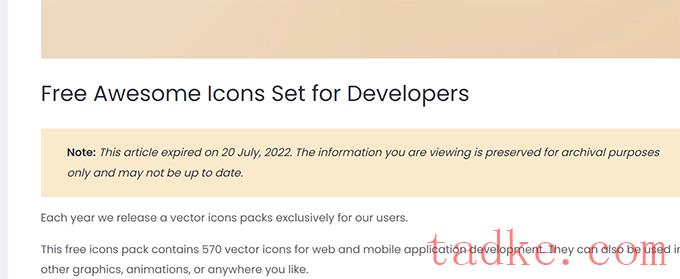
之后,你可以切换到‘Post type ’选项卡。从这里开始,您可以选择要对帖子、页面和其他帖子类型采取的默认操作。
确保你点击了旁边的单选按钮‘Active’这样该功能就可以用于该帖子类型。
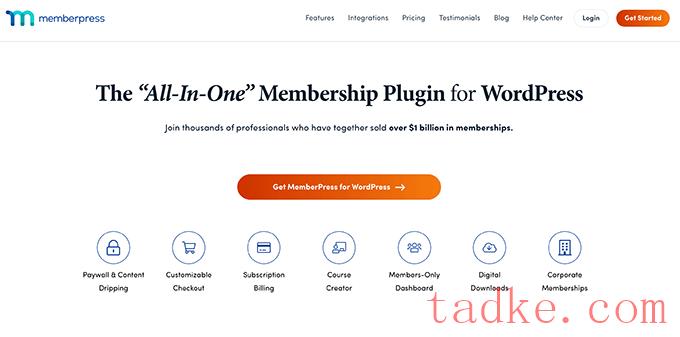
最后,不要忘记点击’Save changes’按钮来存储您的设置。
您现在可以编辑您想要过期的文章或页面。在post编辑界面,你会看到一个新的PublishPress Future’选项卡下的Post面板。
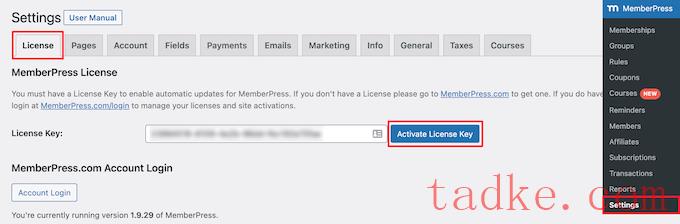
首先,勾选‘启用过期’选择。然后,选择您希望此邮件到期的日期和时间。
Under ‘How to Expire’节中,您可以选择在帖子过期时要执行的操作。有许多可用的选项。
您可以为帖子设置草稿,更改类别,添加新类别,使帖子保持粘性,或使帖子不保持粘性等。
对于本教程,我们选择了‘Category: Replace’选项,并将替换类别设置为‘Archived Posts.’
一旦你对你的更改感到满意,你可以点击‘Update’自营或& # 8216;发布# 8217;不要忘记在一个新的浏览器选项卡中访问它,您将在页脚看到一个关于post过期的通知。
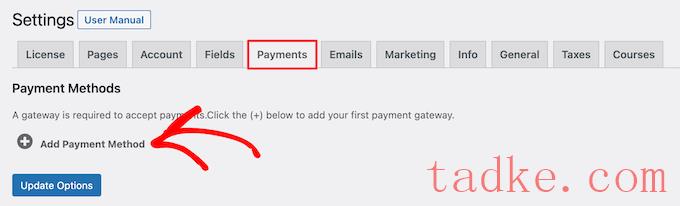
一旦文章过期,插件将执行您为这篇文章设置的操作。例如,在本例中,它将把我们的帖子从Business类别移动到Archived Posts。
2。
与前一种方法不同,这种方法将为您提供更多的灵活性。
基本上,您将能够创建两个或多个版本的帖子,这些帖子将在设定的时间表上自动公开。
首先,您需要安装并激活PublishPress Revisions插件。有关更多细节,请参阅我们关于如何安装WordPress插件的一步一步指南。
PublishPress Pro会员也可以使用这个插件作为他们订阅的一部分。
激活后,转到Posts»All Posts页面,找到您想要过期的帖子。将鼠标移到文章标题上,然后点击‘New Revision’链接。
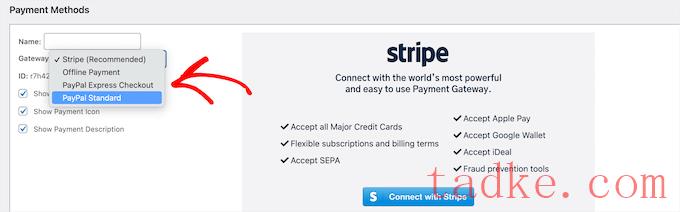
插件会为你的文章创建一个副本草稿,并在文章编辑器中打开它。
从这里,您可以对帖子进行更改。例如,您可以添加这篇文章已过期的通知。
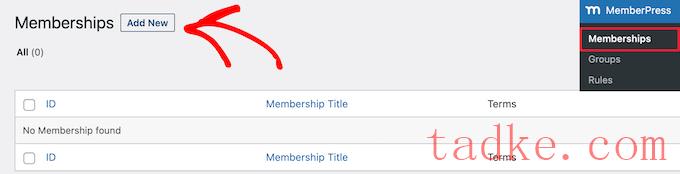
同样,您也可以在实验日期之后用其他内容替换部分内容。
例如,我们在本文中有一个下载按钮,它已被替换为该下载不再可用的文本。
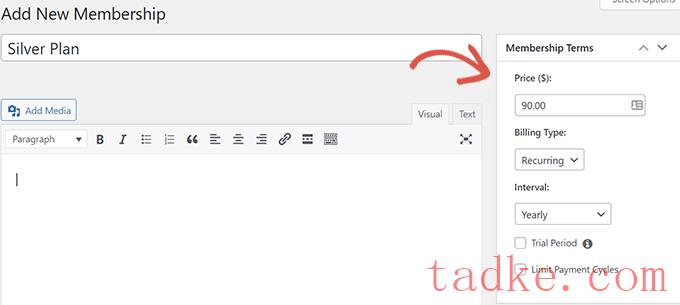
编辑完成后,点击“发布”设置下“发布”选项旁边的“立即”按钮。
现在屏幕上会弹出一个日历。
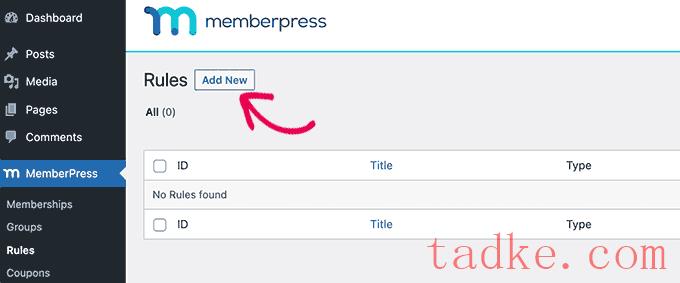
从这里,你可以设置日期和时间,当你想要旧的文章过期,并被你的新草稿所取代。
一旦你设定了预定的日期和时间,你就可以保存修订了。
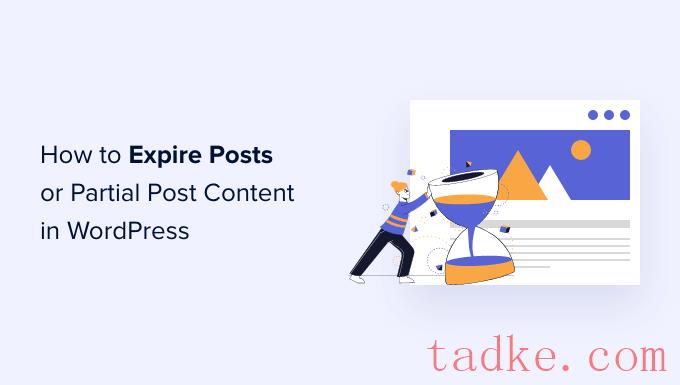
现在,当你点击“提交”按钮时,草稿将被提交审阅。它需要在真正安排之前得到批准。
但是,如果您负责在您的网站上发布内容,并且不需要其他人的批准,那么您可以简单地单击“批准”按钮继续。
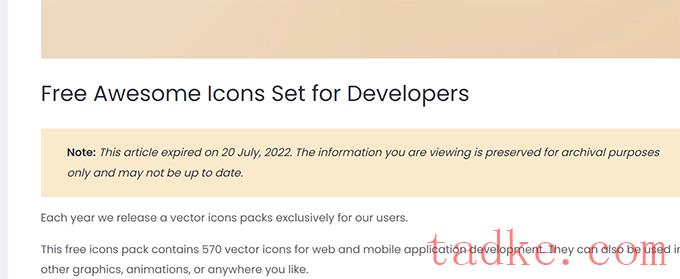
插件现在将安排此修订版,将在您选择的时间发布。
之后,您将被重定向到预览草稿。
在屏幕的顶部,你会看到一个通知栏,上面写着这个草案发布的日期和时间。
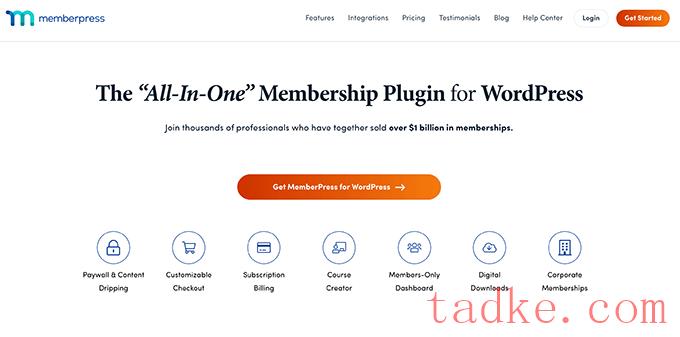
更多详细信息,请参阅我们关于如何在WordPress中自动安排内容更新的教程。
我们希望这篇文章能帮助你学习如何在WordPress中轻松过期文章或部分文章内容。你可能还想看看我们关于如何在WordPress中销售数字下载或如何管理WordPress网站上的文件下载的指南。
和





























RSS